在Word文档编辑过程中,分节符起着至关重要的作用,它允许用户对文档的不同部分进行独立的页面设置、页眉和页脚设计以及编号方式等操作,在某些情况下,用户可能需要删除分节符,以实现文档格式的统一或满足特定的排版需求,本文将详细介绍如何在Word中删除分节符,包括不同类型分节符的识别与删除方法,并通过具体示例帮助读者更好地理解和掌握这一技巧。
分节符的类型与作用
在深入了解如何删除分节符之前,我们首先需要明确Word中的分节符类型及其各自的作用:

| 分节符类型 | 功能描述 |
| 下一页分节符 | 插入分节符并在下一页上开始新节。 |
| 连续分节符 | 插入分节符并在同一页上开始新节。 |
| 奇数页分节符 | 插入分节符并在下一奇数页上开始新节。 |
| 偶数页分节符 | 插入分节符并在下一偶数页上开始新节。 |
这些分节符虽然在打印预览时可见,但在普通视图下可能不易察觉,它们的主要目的是为了实现文档布局的灵活性和多样性。
如何显示分节符
要删除分节符,首先需要确保能够看到它们,默认情况下,分节符可能处于隐藏状态,请按照以下步骤操作以显示分节符:
1、打开Word文档:启动Word并打开你需要编辑的文档。
2、进入“开始”选项卡:在Word界面上方找到并点击“开始”选项卡。
3、选择“显示/隐藏编辑标记”:在“段落”组中,你会看到一个小按钮(通常是一个¶符号),这就是“显示/隐藏编辑标记”,点击它,所有的分节符、空格、换行符等非打印字符都会显示出来。
删除分节符的具体步骤
一旦你能够看到分节符,就可以按照以下步骤进行删除:
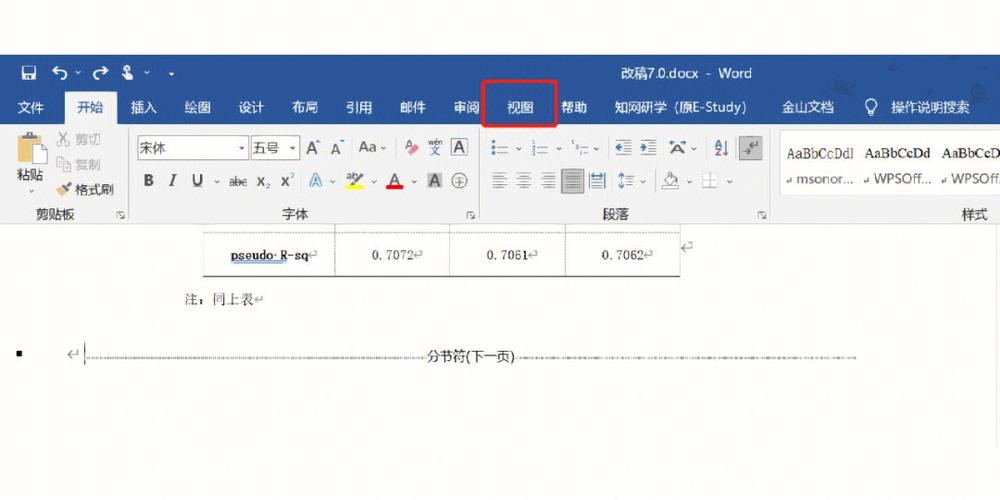
1、定位到分节符:滚动文档或使用查找功能(Ctrl+F),找到你想要删除的分节符。
2、选中分节符:将光标置于分节符之前,然后按下Delete键;或者将光标置于分节符之后,然后按下Backspace键,这样,分节符就会被删除,其前后的内容会合并为一个连续的段落。
3、检查文档格式:删除分节符后,检查文档的格式是否如你所愿,特别是如果你之前为不同的节设置了不同的页面设置或样式,现在可能需要重新调整这些设置以确保文档的整体一致性。
示例操作
假设你有一份包含多个章节的报告,每个章节之间都有一个下一页分节符,现在你想将这些章节合并成一个连续的文档,可以按照上述步骤进行操作:
1、打开报告文档并切换到“开始”选项卡。
2、点击“显示/隐藏编辑标记”以显示所有分节符。
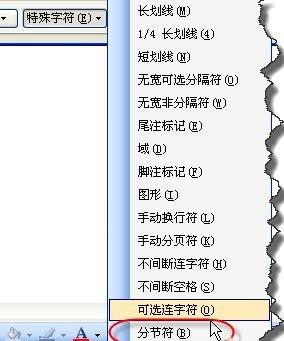
3、使用鼠标或键盘导航到第一个分节符的位置。
4、按下Delete键删除该分节符,重复此步骤直到所有分节符都被删除。
5、检查并调整文档的格式以确保一切正常。
相关问答FAQs
Q1: 删除分节符后,原本设置的页眉和页脚会怎么样?
A1: 删除分节符后,原本为不同节设置的独立页眉和页脚可能会被合并或重置为默认设置,你需要手动检查并调整页眉和页脚的内容和格式,以确保它们符合你的要求。
Q2: 如果我只想删除特定类型的分节符,比如只删除连续分节符而不删除下一页分节符,该怎么办?
A2: Word本身并不提供直接筛选并仅删除特定类型分节符的功能,但你可以通过查看分节符的图标或位置来判断其类型,并手动选择要删除的分节符,另一种方法是在删除前先备份文档,以便在需要时恢复原始状态。
通过遵循上述步骤和注意事项,你可以轻松地在Word中删除不需要的分节符,并确保文档格式的一致性和专业性。
以上就是关于“怎么删除word里的分节符”的问题,朋友们可以点击主页了解更多内容,希望可以够帮助大家!
内容摘自:https://news.huochengrm.cn/cygs/20313.html
